
Network Rendering(Keyshot网络渲染客户端)
v12.1.1.3 最新免费版- 软件大小:703 MB
- 软件语言:简体中文
- 更新时间:2023-10-27
- 软件类型:国外软件 / 办公软件
- 运行环境:WinXP, Win7, Win8, Win10, WinAll
- 软件授权:免费软件
- 官方主页:https://www.keyshot.com/
- 软件等级 :
- 介绍说明
- 下载地址
- 精品推荐
- 相关软件
- 网友评论
Network
Rendering提供渲染配置功能,如果你需要渲染任务,可以使用这款软件配置渲染管理器、【配置工作器和客户端,从而调用企业其他空闲的电脑硬件加速渲染,让本次渲染任务得到加速,软件提供一个管理器,您可以自己配置多台电脑连接到服务器,从而统一调用多台电脑硬件来渲染新的任务,渲染任务可以在监控软件上实时查看,并且可以下载渲染任务,软件已经提供了详细的配置手册,用户阅读官方的手册就可以知道如何设置渲染方案,需要就可以下载体验!

软件功能
1、硬件配置
keyshot 网络渲染允许您连接办公网络中的多个计算机系统,并利用可用的硬件来显着缩短渲染时间。另外,通过网络渲染也很方便。当指定的渲染站处理您的渲染“作业”时,您可以继续在 KeyShot 或任何其他应用程序中工作,而不会减慢系统速度。
2、通过网络渲染
客户端设置完成并且 KeyShot Network Monitor 能够连接到管理器后,您将能够将渲染作业发送到网络
KeyShot 网络渲染软件与 MacOS、Windows 和 Linux 兼容。与 KeyShot 一样,网络渲染可以在 CPU 和 GPU 模式下处理作业,具体取决于连接的 Worker 的能力。
3、网络渲染配置器
KeyShot 网络配置器允许您将计算机配置为管理器、工作器和/或客户端。
4、网络监控器
KeyShot Network Monitor 允许您与网络管理员、工作人员交互,并查看/管理队列中的作业。
当您的计算机连接到管理器时,您可以在任务菜单 (Windows) 或菜单栏 (macOS) 中找到监视器图标
5、工人托盘
当工作程序服务在计算机上运行时, 可以在 Windows 上的任务菜单或 Mac 上的菜单栏中找到工作程序托盘小部件。
Worker Tray 小部件为您提供了暂停或限制用于网络渲染的核心数量的选项。如果您将工作电脑作为工作人员使用,但有时仍需要使用它,则此功能非常有用。
如果您的计算机可同时使用 CPU 和 GPU 进行网络渲染,则它将被视为 2 个工作线程。这意味着您可以单独暂停/限制资源。
软件特色
1、KeyShot12 Network Rendering提供渲染配置功能
2、可以通过这款软件设置网络渲染方案,可以添加更多电脑加速渲染
3、在管理器可以配置其他电脑,可以设置管理账户,可以配置GPU,配置CPU
4、空闲的电脑硬件都可以添加到KeyShot12 Network Rendering软件上配置渲染
5、让更多的电脑硬件帮助用户提升本次渲染任务效率
6、支持监控功能,可以查看实时渲染任务进度,可以上传任务,可以下载任务
7、可以在软件设置新的用户,添加其他管理用户到软件
8、在监控器中可以查看全部添加的任务,可以显示已经完成渲染的任务
9、支持优先级设置功能,渲染作业的优先级都可以重新调整
破解方法
1、将主程序安装到电脑,点击next
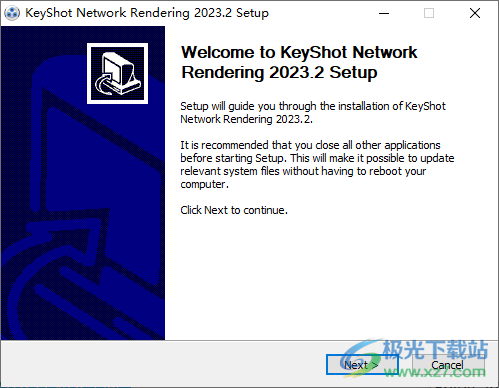
2、设置软件的安装地址C:Program FilesKeyShot12 Network Rendering
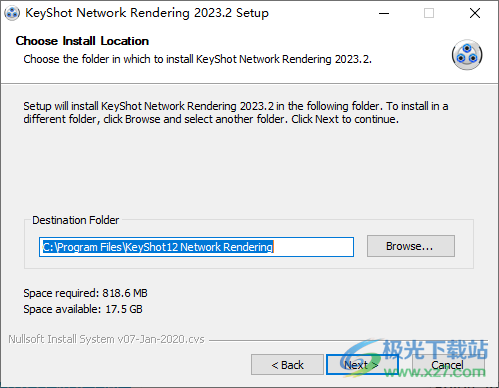
3、软件已经安装完毕,可以不运行软件
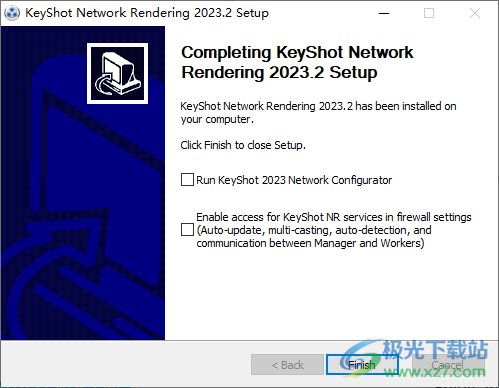
4、拷贝Luxion_License_Server文件夹到C盘根目录,然后管理员身份分别运行里面的installs.exe和server_install.bat文件,启动服务
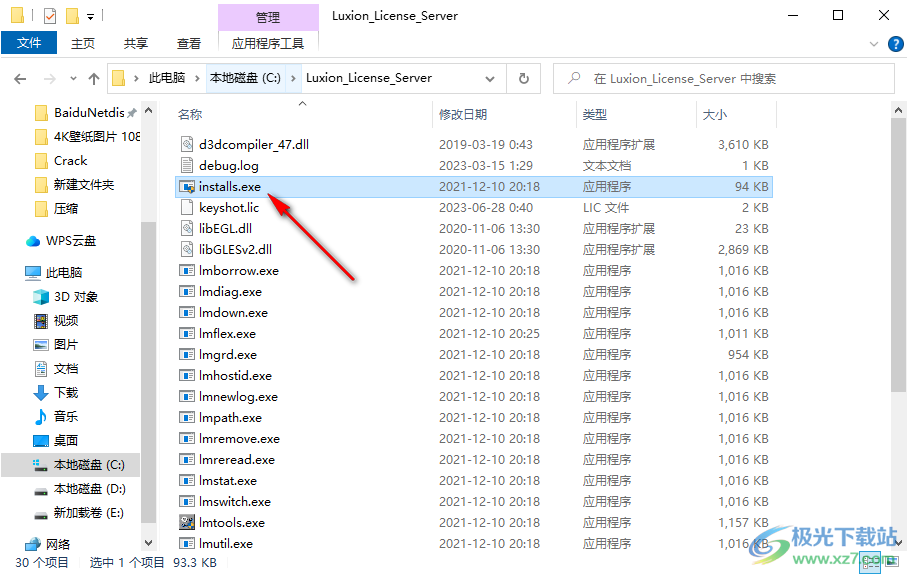
5、提示服务启动完毕,可以关闭当前的窗口
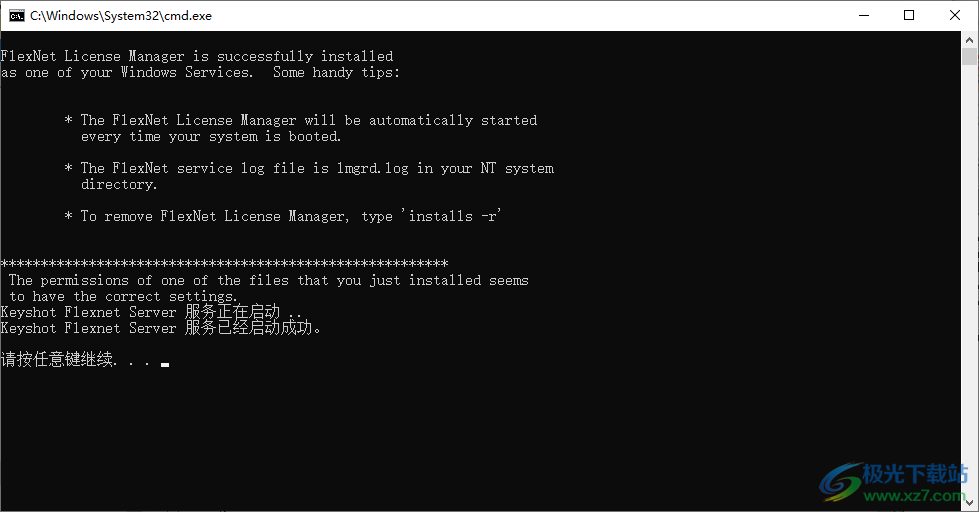
6、拷贝KeyShot11 Network Rendering文件夹到C:\Program Files,运行里面的keyshot_network_configurator.exe,
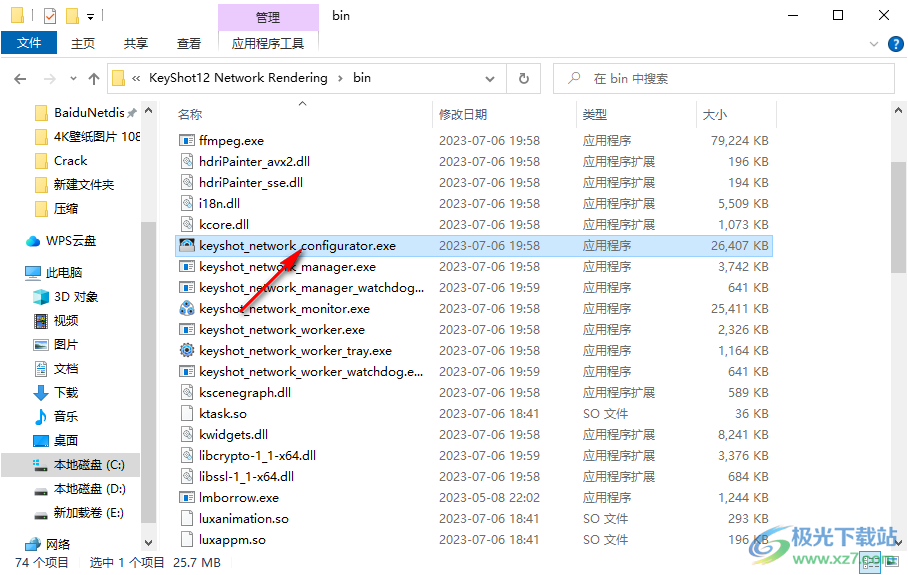
可以在顶部设置中文,随后点击管理器和工作站两者,底部提示“没有有效的许可证(管理器设置)。”直接点击“蓝色的管理器设置按钮”
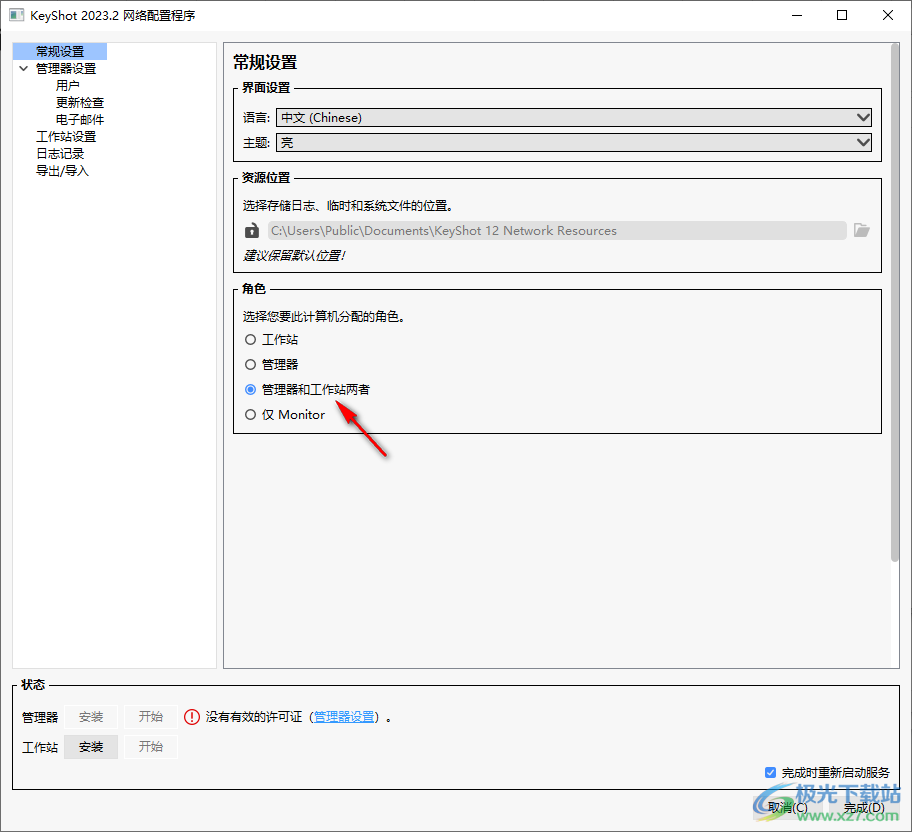
7、进入管理器设置界面,直接在浮动服务器输入localhost或者你电脑的用户名,点击底部完成
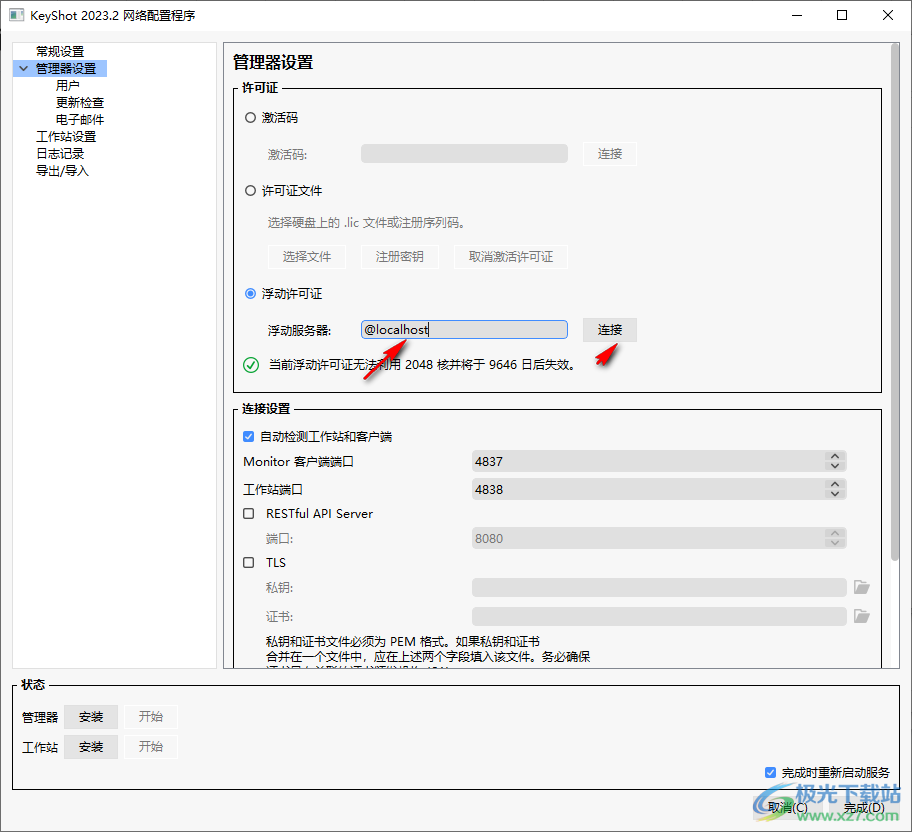
8、如果提示需要用户账号才能保存,可以自己设置一个新账号和密码

9、打开监控界面,提示许可证的剩余天数:9646,过期日:2050年3月25日
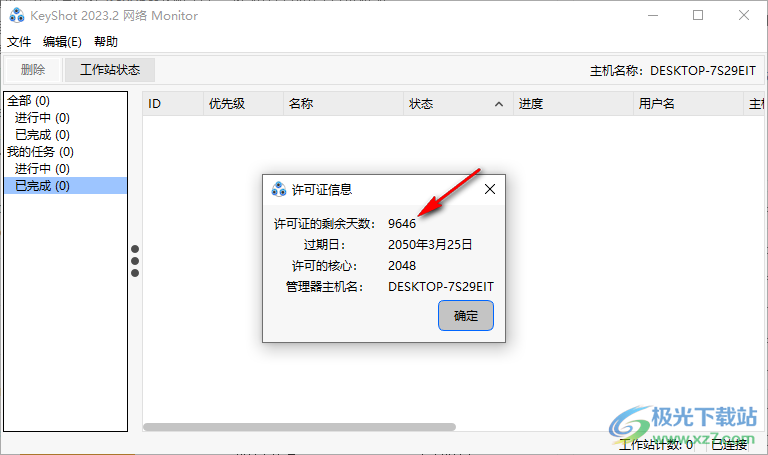
10、软件的功能都可以在手册界面查看,如果你需要配置渲染电脑就可以查看手册
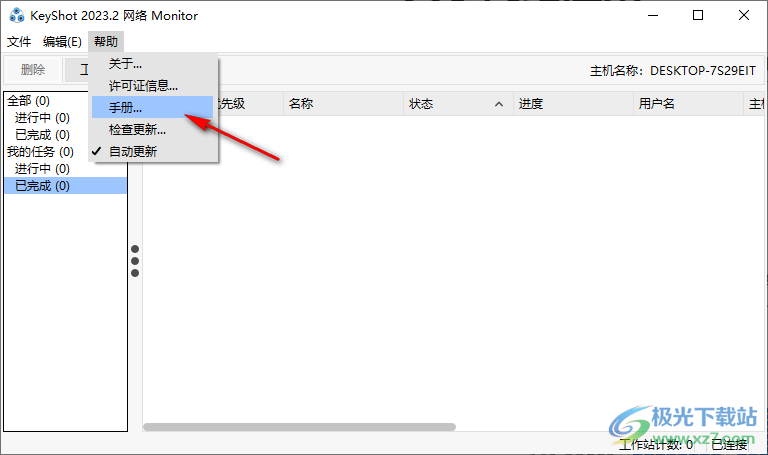
官方教程
客户端设置
网络上安装了 KeyShot Network Rendering 的任何人都可以连接到管理器并通过监视器查看队列。如果您具有正确的用户权限,则可以 管理用户、对队列的作业重新排序以及下载和删除 作业。
为了将作业提交到网络渲染,您需要安装 KeyShot。
安装
从此处下载并安装网络渲染 。安装后,网络配置器会自动启动 - 只需选择 “仅监控” 即可开始使用。完成网络配置器后,监视器将自动启动。
建立连接
在“监视器”中的 “文件”>“连接设置”下 ,您可以指定连接方法。
自动侦测
默认情况下,连接设置为 自动检测 并连接到 Manager。启用此功能后,监视器将扫描网络以查找管理器并连接到它。
定制连接
如果您需要连接到特定的管理器,例如。因为同一网络上有多个管理器。您只需禁用 Manager 的自动检测并输入 Manager 主机名 和正确的 监视器端口 号即可。
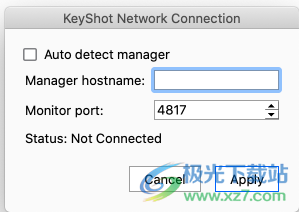
工人设置
如果您希望您的计算机充当网络上的工作人员,您可以在KeyShot 网络配置器中启用此功能。启用工作模式时,您将需要设置管理器主机名和工作端口、进程优先级和允许的核心。
设置好工作人员后,您可以登录监视器并设置 工作人员时间表。如果您还使用计算机执行其他操作,则可以使用工作程序托盘小部件来限制核心数量或暂时暂停工作程序。
设置工人
在要设置/编辑工作器的计算机上启动网络配置器。
常规设置
界面设置 - 选择 网络配置器和显示器的语言 和 主题颜色
资源位置 – KeyShot Network Rendering 创建一个资源文件夹,用于存储日志信息、系统和临时文件。
资源文件夹的默认位置:
在 Windows 上: C:UsersPublicPublic DocumentsKeyShot11NetworkResources
在苹果机上: /Library/Application Support/KeyShot12NetworkResources
如有必要,您可以更改资源文件夹的位置,但不建议这样做。
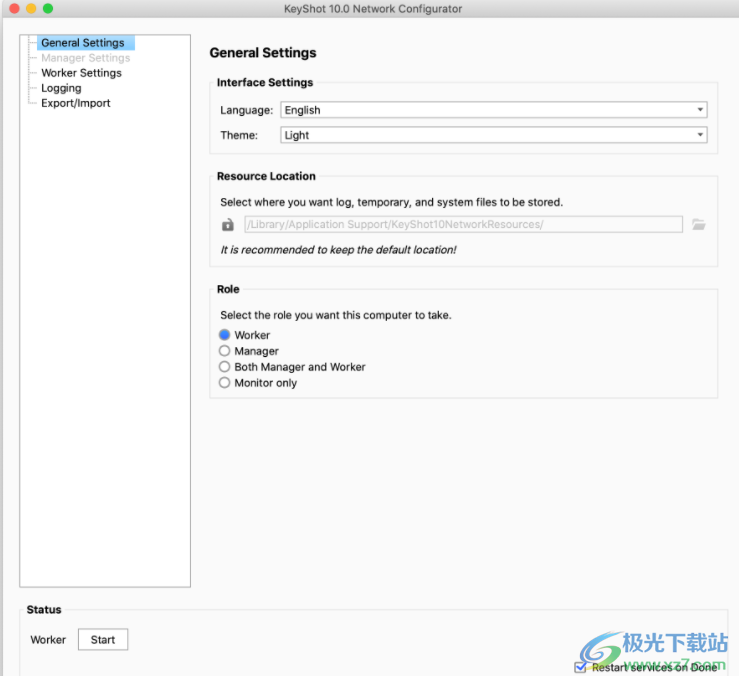
角色 – 选择工作人员角色。现在,窗口左侧的列表中提供了 Worker 的相关设置。
如果您对使用工作线程的默认设置感到满意,您实际上可以跳过其余部分并在此处完成网络配置器。
状态 – 窗口底部的状态面板会通知您工作器的当前状态,您可以手动启动它或将其设置为在完成网络配置后自动重新启动。如果您正在编辑已在运行的工作程序的设置,这将让您知道何时需要重新启动。
请注意,安装工作人员服务需要管理员权限。如果您的工作人员服务已安装,您无需管理员权限即可启动和停止该服务。
笔记
某些 Mac 电脑本机配置为在锁定屏幕时禁用 WiFi。这会导致工作人员失去与管理器的连接。
工人设置
连接设置 – 您可以在此处设置工作人员连接到管理器的方式。使用默认设置,工作人员将自动连接到同一网络上的管理人员。
管理器主机名 – 指定工作人员应连接到哪个管理器。
工作人员端口 – 设置工作人员-管理器连接的端口。这应该与管理器配置中设置的端口相匹配 - KeyShot 2023 中的默认工作端口是4838。
可用性 – 如果您将计算机用于网络渲染之外的其他目的,您可能需要限制可用性。
CPU/GPU – 在这里您可以选择工作人员可以从事的工作类型。Worker 可以是其中之一,也可以是两者。如果 GPU 不满足要求,GPU 选项将被禁用 - 见下文。
进程优先级 – 这将设置计算机中工作线程服务的优先级,如果您还在计算机上运行其他应用程序,这也是相关的。在这种情况下,低优先级将使其他应用程序首先使用它们所需的可用 CPU 资源。
允许的核心数 – 如果您已启用使用 CPU 进行网络渲染,则可以设置可用于网络渲染的默认核心数。如果需要暂时限制,可以通过工作托盘进行。
GPU 设备 – 如果您已启用 GPU 进行网络渲染,并且您有多个 GPU,则可以选择可用于网络渲染的 GPU。如果需要暂时限制,可以通过工作托盘进行。
自动启动 (不适用于 Linux 工作人员)- 默认情况下,所有充当网络渲染工作人员的计算机都将运行工作人员托盘。您可以在 Windows 的“任务”菜单和 Mac 的菜单栏中找到它。如果您不希望用户能够轻松限制/暂停核心,您可以禁用此功能。
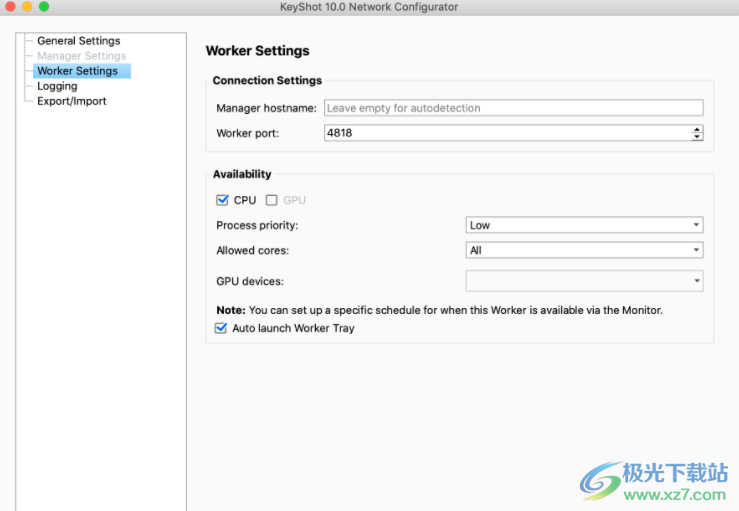
GPU 要求
KeyShot 中的 GPU 光线追踪支持 基于 Maxwell 微架构构建的 NVIDIA GPU,并支持 Quadro M6000 或 GTX 980 及更高版本中的 CUDA 计算功能 5.0 或更高版本。
我们推荐:
NVIDIA RTX平台上的显卡 ,内存至少为 8 GB。
驱动程序版本:对于 Quadro 和 GeForce 上的 KeyShot GPU,我们建议使用版本 522.06
记录
日志文件跟踪网络渲染状态、信息和潜在错误。如果您启用工作人员日志记录,您可以选择要记录的事件以及保留日志的时间。日志将存储在资源文件夹中(如常规设置中设置的那样)。并且可以在监视器中查看它们。
要启用日志记录,请单击KeyShot 网络配置器中的“日志记录”并选中“启用日志记录”选项。
日志级别 – 选择记录日志的级别:(选择较高的日志级别将记录低于其的所有其他日志级别。)
跟踪 – 显示所有类型的日志消息。
信息 – 没有痕迹,但显示警告、错误和致命错误。
警告 – 没有跟踪和信息,但显示警告、错误和致命错误。
严重 - 没有跟踪、信息和警告,但显示错误和致命错误。
致命 - 没有跟踪、信息、警告和错误,但显示致命错误。
保存日志的天数 – 设置保存日志的截止时间。任何超过设定时间范围的日志都将被删除。
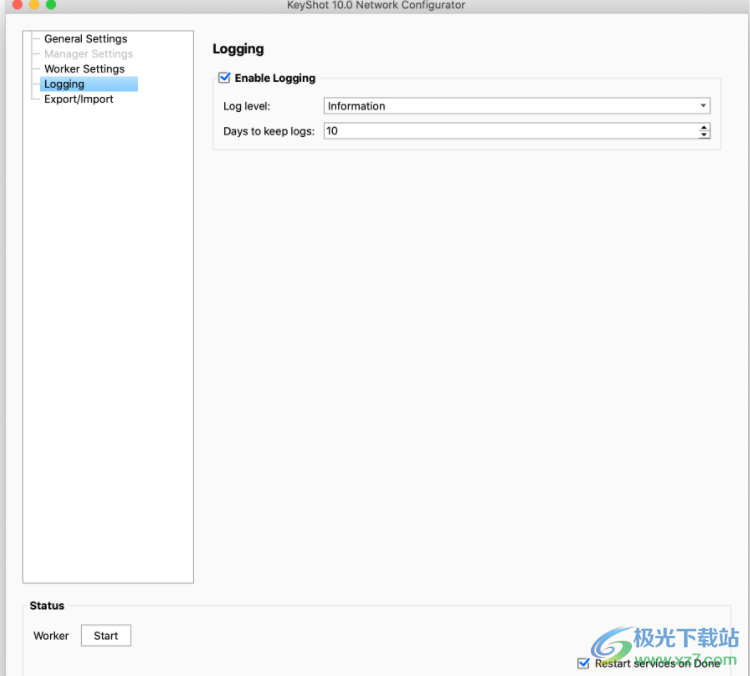
出口进口
如果您需要移动网络渲染安装或只是想在升级时重用当前设置,您可以导出用户帐户和/或设置并将其导入到新计算机上。
导出 – 导出将包括网络配置器设置。
导入 – 按导入并选择 .zip 文件。请注意,资源文件夹的位置不会应用导入的设置。并且不会导入任何用户设置。
笔记
导出将包括当前在工作线程上运行的设置。如果您对网络配置器设置进行了更改,则需要在导出之前重新启动配置器。
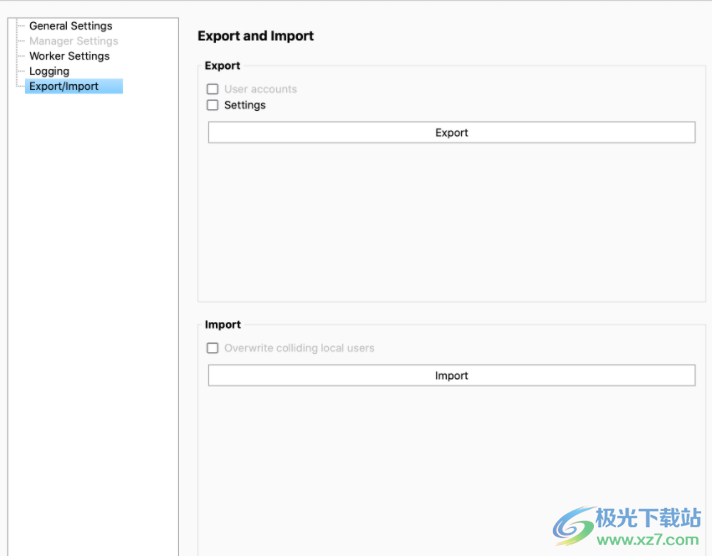
工人时间表
默认情况下,工作人员在连接到管理器时处于活动状态。KeyShot Network Monitor 内的工作人员计划可控制每个工作人员何时处于活动或不活动状态。 网络管理员可以通过从任何经理、工作人员或客户端计算机登录他/她的帐户来设置 工作人员计划。
“工作人员计划”窗口显示工作人员计算机的列表以及每个工作人员的每周计划。时间表由红色和绿色块组成。绿色表示活动,红色表示不活动。活动工作线程将使用其处理能力进行渲染,而非活动工作线程将不会使用其任何处理能力进行渲染。
如何设定工人的日程安排
1. 登录
KeyShot Network Monitor 内部,单击 文件 > 登录 并输入您的管理员凭据。
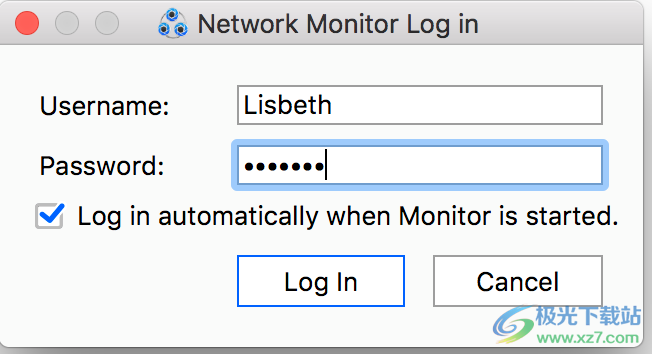
2. 显示 工作人员状态
如果“工作人员状态”面板不可见,请单击 “工作人员状态” 以显示它。
3. 启动工作人员计划管理器
在工作人员状态面板中,单击 工作人员计划。

4. 选择工作人员
在顶部列表中选择您要为其设置计划的工作人员。现在您可以选择使用预设时间表或创建自己的时间表。
5. 工作人员计划预设
工作人员计划有两个预设:
始终活跃
非工作时间 – 这将使员工在周一至周五上午 8 点至下午 5 点(8:00-17:00)之间处于非活动状态。
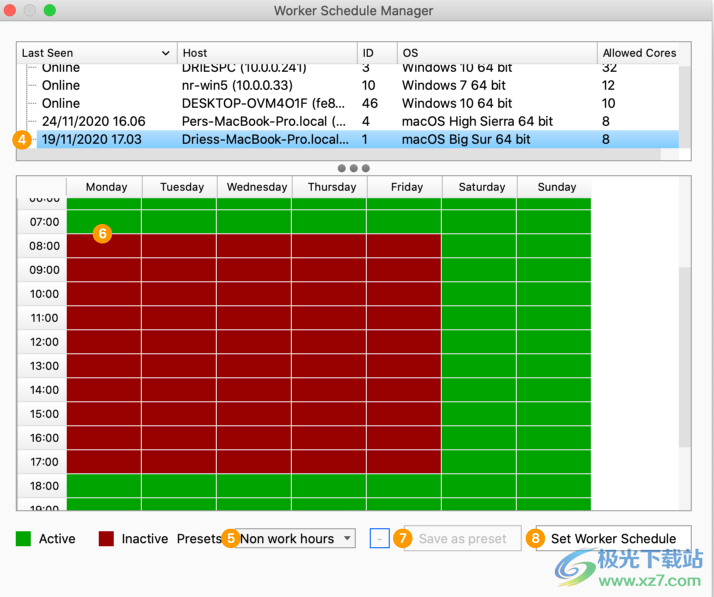
6. 自定义计划
您还可以根据渲染和处理需求创建自己的计划。例如,您可能希望员工在午餐时间变得活跃。单击 1 小时块可切换活动/非活动。红色块表示不活动时间,绿色块表示工作人员可用。
7. 保存自定义预设(可选)
设置计划后,您可以单击 另存为预设 来保存自定义预设。
为您的预设命名并单击 “确定”。您现在可以从预设下拉列表 (5) 中选择此预设。
8. 应用计划
单击 设置工作人员计划。您的工人日程现已设定!
更新日志
2023.2
发布日期 2023 年 6 月 27 日
修复了 Keyshot 网络渲染在旧版 Linux 上无法启动的问题。
2023.1
发布日期 2023 年 3 月 14 日
安全修复
由于安全漏洞,将 NVIDIA CUDA 更新至版本 11.8。
由于安全漏洞,将 TIFF 更新到版本 4.5.0。
改进
将模式(CPU/GPU)列添加到网络渲染监视器工作线程调度概述中。
改进了许可证服务器过时时的警告
下载地址
- Pc版
提取码: r78s
相关软件
本类排名
本类推荐
装机必备
换一批
谷歌浏览器Google Chromev100.0.4896.75 64位官方最新版

WinRAR官方64位v5.80 正式官方版

腾讯电脑管家win10专版v13.5.20525.234 官方最新版

iTunes 32位for Windows 12.10.8.5 多语言官方版

腾讯应用宝pc版v5.8.2 最新版

360安全卫士电脑版v13.1.0.1151 官方正式版

百度网盘pc版v7.14.2.9 官方最新版

搜狗拼音输入法电脑版v11.0.0.4909 正式版

酷狗音乐播放器电脑版v9.2.29.24113 官方最新版

爱奇艺pps影音客户端v7.10.122.2375 官方最新版

微信2022最新电脑版v3.6.0.18 官方版

wps office 2016专业版V11.1.0.7875 pro版_附序列号
- 聊天
- 微信电脑版
- yy语音
- skype
- qq电脑版
- 视频
- 优酷视频
- 腾讯视频
- 芒果tv
- 爱奇艺
- 剪辑
- 会声会影
- adobe premiere
- 爱剪辑
- 剪映
- 音乐
- 酷我音乐
- 酷狗音乐
- 网易云音乐
- qq音乐
- 浏览器
- 360浏览器
- ie浏览器
- 火狐浏览器
- 谷歌浏览器
- 办公
- wps
- 企业微信
- 钉钉
- office
- 输入法
- 五笔输入法
- 搜狗输入法
- qq输入法
- 讯飞输入法
- 压缩
- winzip
- 7z解压软件
- winrar
- 360压缩
- 翻译
- 谷歌翻译
- 金山翻译
- 英译汉软件
- 百度翻译
- 杀毒
- 360杀毒
- 360安全卫士
- 火绒软件
- 腾讯电脑管家
- p图
- 美图秀秀
- photoshop
- 光影魔术手
- lightroom
- 编程
- vc6.0
- java开发工具
- python
- c语言软件
- 网盘
- 115网盘
- 天翼云盘
- 百度网盘
- 阿里云盘
- 下载
- 迅雷
- utorrent
- 电驴
- qq旋风
- 证券
- 华泰证券
- 方正证券
- 广发证券
- 西南证券
- 邮箱
- 阿里邮箱
- qq邮箱
- outlook
- icloud
- 驱动
- 驱动精灵
- 打印机驱动
- 驱动人生
- 网卡驱动


























网友评论